कसरी सजिलैसँग NOOK पुस्तकहरूलाई DRM-मुक्त EPUB ढाँचामा रूपान्तरण गर्ने
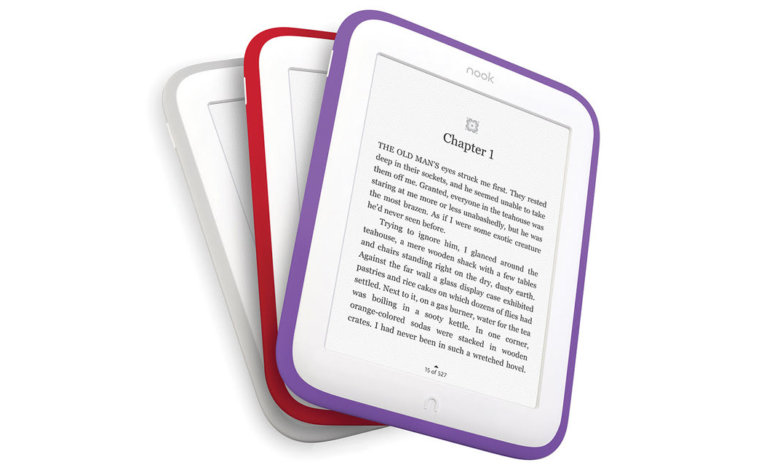
हाम्रो डिजिटल युग अगाडी बढ्दै जाँदा, धेरैले इलेक्ट्रोनिक प्रकाशनहरूमा पनि आफ्नो ध्यान केन्द्रित गरिरहेका छन्। त्यो किन हो? किनभने तपाईंसँग एकल यन्त्रको प्रयोगको साथ सम्पूर्ण पुस्तकालय हुन सक्छ।
धेरैले हार्ड प्रतिलिपिहरूको तुलनामा डिजिटल रूपमा प्रकाशित पुस्तकहरूको प्रयोग बढी सुविधाजनक भएको पाउँछन्।
डिजिटल पुस्तकहरू सजिलै पहुँच गर्न सकिन्छ र कुनै पनि समयमा कहीं पनि अद्यावधिक गर्न सकिन्छ।
Barnes & Noble अनलाइन बुकस्टोरले विभिन्न प्रकारका डिजिटल पुस्तकहरू प्रदान गर्दछ, जुन eReader र NOOK नामको ट्याब्लेट मार्फत पढ्न सकिन्छ।
तपाईंले Barnes & Nobles बाट किन्नुहुने ई-पुस्तकहरू तपाईंको Windows कम्प्युटर NOOK पुस्तकालयमा सुरक्षित हुनेछन्।
यद्यपि, यी धेरै EPUB ढाँचा गरिएका पुस्तकहरू NOOK DRM सुरक्षासँग इन्क्रिप्ट गरिएका छन्। यो NOOK उपकरण वा NOOK एप मार्फत मात्र पहुँच गर्न वा पढ्न सकिन्छ भनेर निर्दिष्ट गर्दै, र अन्य उपकरणहरूमा काम गर्दैन।
निम्नमा, हामी तपाईंलाई NOOK पुस्तकहरू डाउनलोड गर्ने प्रत्येक चरणमा मार्गदर्शन गर्नेछौं, साथै पुस्तकहरूलाई DRM-रहित EPUB मा रूपान्तरण गर्नेछौं।
NOOK eBooks Windows 10/8.1 कम्प्युटरमा डाउनलोड गर्नुहोस्
➨अब, NOOK एप डाउनलोड गर्नको लागि आफ्नो Microsoft Store खातामा लगइन गर्नुहोस् र NOOK एप खोज्नुहोस्।

यो एपलाई कम्तिमा तपाइँको कम्प्युटरको अपरेटिङ सिस्टमको Windows 8.1 संस्करण चाहिन्छ।
➨ त्यसपछि तपाईंले एप फेला पारेपछि तपाईंले डाउनलोड सुरु गर्न सक्नुहुन्छ।
➨बस क्लिक गर्नुहोस् "पाउनुहोस्" त्यसैले तपाईं एपको स्वामित्व पाउन सक्नुहुन्छ।
➨ त्यहाँ, तपाईंले NOOK एप स्थापना हुनको लागि पर्खिरहेको पाउन सक्नुहुन्छ। प्रक्रिया सुरु गर्न स्थापना क्लिक गर्नुहोस्।
➨ तपाईंले स्थापना समाप्त गरेपछि, तपाईंले बार्न्स र नोबलबाट प्राप्त गर्नुभएको पुस्तकहरू NOOK एपमा डाउनलोड गर्न अगाडि बढ्न सक्नुहुन्छ। यन्त्र पथ: C:\Users\UserName\AppData\Local\Packages\BarnesNoble.Nook_ahnzqzva31enc\LocalState

तैपनि, तपाईंले अझै पनि फेला पार्नुहुनेछ कि यी पुस्तकहरूमा DRM सुरक्षाले तपाईंलाई धेरै यन्त्रहरूमा NOOK EPUB साझेदारी गर्न वा प्रयोग गर्नबाट बाधा पुर्याउँछ।
कतिपय अवस्थामा DRM सुरक्षित ईपुस्तकहरू छाप्न योग्य छैनन्, र तिनीहरू प्रिन्टयोग्य भए तापनि तिनीहरूसँग या त वाटरमार्क हुनेछ वा केवल साना भागहरू मुद्रण योग्य छन्, र अन्य समयमा दुवै।
यदि तपाईलाई यस्ता समस्या छन् भने, Epubor Ultimate तपाईंको लागि उत्तम रिसोर्टहरू मध्ये एक हो। यस eBook कन्भर्टर सफ्टवेयरको मद्दतले, तपाईंले DRM सुरक्षा र तपाईंको NOOK पुस्तकहरूबाट यससँग आउने प्रतिबन्धहरू हटाउन सक्नुहुन्छ।
NOOK पुस्तकहरूलाई DRM-रहित EPUB ढाँचामा कसरी रूपान्तरण गर्ने
डाउनलोड गर्नुहोस्
Epubor Ultimate
सफ्टवेयर
नि: शुल्क डाउनलोड
नि: शुल्क डाउनलोड
यो eBook कनवर्टर सफ्टवेयरले अझै पनि काम गर्नुपर्छ यदि तपाईंसँग पुरानो कम्प्युटर छ भने यसले कभर गर्दछ:
OS: Windows 10, 8, 7, Vista (कि त 32-bit वा 64-bit)
➨ तपाईंले मा जानु पर्छ Epubor आधिकारिक वेबसाइट डाउनलोड गर्न विन्डोजको लागि Epubor Ultimate
➨ तपाईंले सफलतापूर्वक डाउनलोड समाप्त गरेपछि, खोल्नुहोस् Epubor अल्टिमेट सफ्टवेयर

➨ यस सफ्टवेयरको बारेमा एउटा राम्रो कुरा यो हो कि यो NOOK मात्र होइन Kindle, Amazon र eReader पनि समावेश गर्दछ।
➨ यति मात्र होइन, यसले NOOK एपमा डाउनलोड गर्नुभएका NOOK पुस्तकहरूलाई पनि स्वचालित रूपमा सिङ्क गर्नेछ। त्यसोभए, तपाइँ तिनीहरूलाई म्यानुअल रूपमा स्थानान्तरण गर्न आवश्यक छैन।
➨जब तपाईंले DRM सुरक्षित पुस्तक रूपान्तरण गर्ने प्रयास गर्नुहुन्छ, तपाईंले यो संवाद बाकस देखा पर्नुहुनेछ।

➨ यसले पुस्तकहरूलाई DRM नि:शुल्क EPUB मा रूपान्तरण गर्न सक्षम हुनको लागि तपाईंलाई NOOK कुञ्जी फाइल चाहिन्छ भन्ने संकेत गर्छ।
➨यदि तपाईंले आफ्नो कुञ्जी फाइल इनपुट गर्नुभएन भने, यो त्रुटि सन्देश पप-अप हुनेछ प्रत्येक पटक तपाईंले DRM-इन्क्रिप्टेड पुस्तक रूपान्तरण गर्ने प्रयास गर्दा तपाईंले DRM सुरक्षा हटाउन असफल हुनुभयो।
➨ सम्पर्क गर्न सक्नुहुन्छ Epubor समर्थन इमेलमा जुन तिनीहरूले NOOK कुञ्जी फाइलको लागि सोध्न प्रदान गरे।
➨जब तपाईं Epubor समर्थनमा पुग्नुहुन्छ, आफ्नो समस्यालाई सम्बोधन गर्नुहोस्। उदाहरणका लागि, विशेष रूपमा उल्लेख गर्नुहोस् कि तपाईंले आफ्नो रूपान्तरण गर्न असफल हुनुभयो "नुक" किताबहरू र त्यसपछि एक को लागी सोध्नुहोस् NOOK कुञ्जी फाइल । तपाईंले Epubor लाई आफ्नो खाता र पासवर्ड पनि दिनु पर्ने हुन्छ।
➨तपाईंले प्राप्त गर्नुभएको NOOK कुञ्जी फाइल म्यानुअल रूपमा थप्नका लागि यी क्रमहरू पालना गर्नुहोस्:
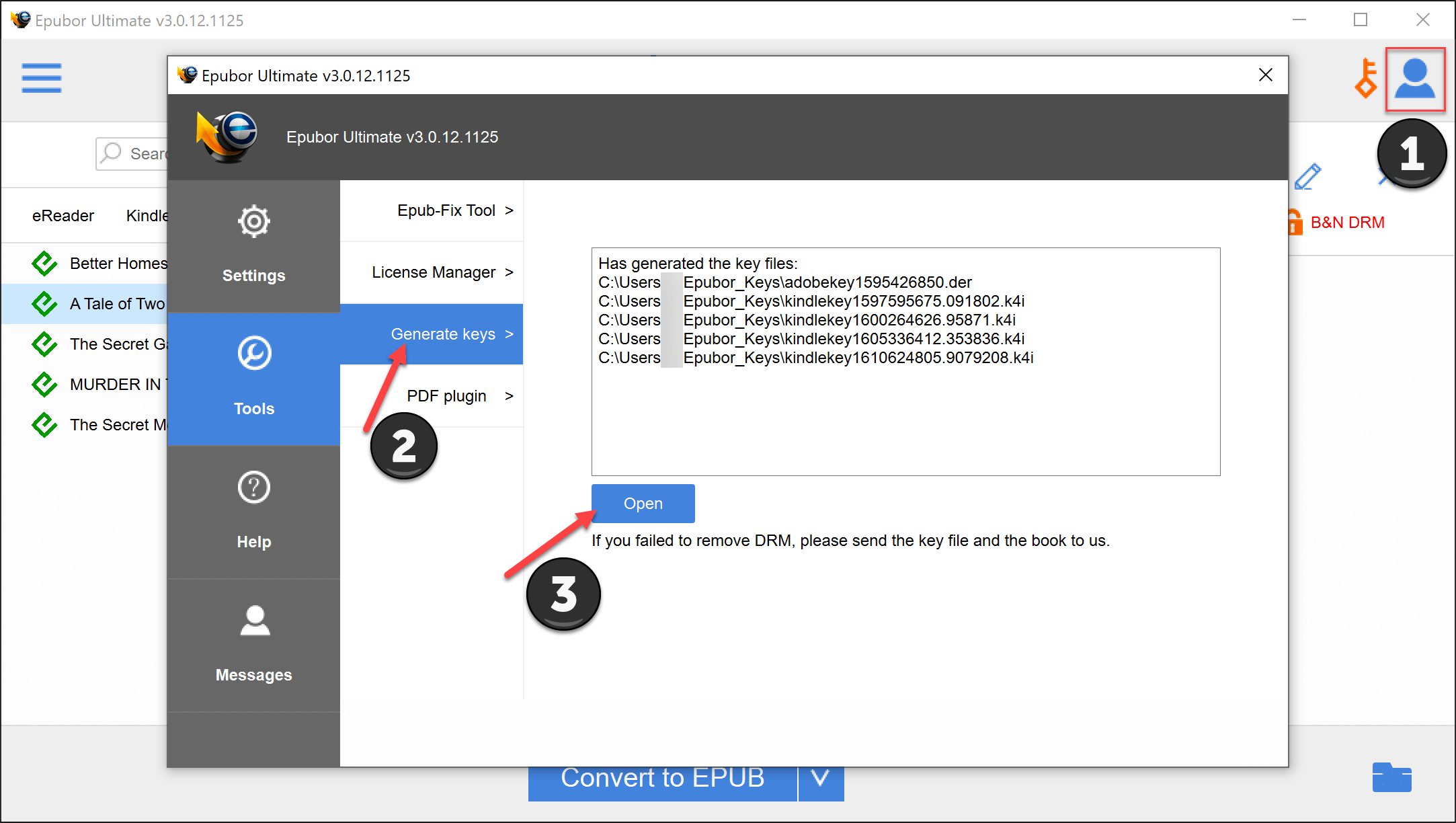
( 1 ) आफ्नो मा जानुहोस् Epubor अल्टिमेट एप प्रयोगकर्ता केन्द्र, त्यसपछि ( 2 )उपकरण खण्डको जेनेरेट कुञ्जी चयन, ( 3 ) र खोल्नुहोस् क्लिक गर्नुहोस्
➨तपाईं अब आफ्नो NOOK eBooks लाई DRM-रहित EPUB मा रूपान्तरण गर्न अगाडि बढ्न सक्नुहुन्छ। बक्सको दायाँ छेउमा एक पटकमा ई-पुस्तकहरू तान्नुहोस्

➨तपाईँले एउटालाई बक्समा तानेपछि, EPUB मा रूपान्तरण गर्नुहोस् क्लिक गर्नुहोस्
➨ यदि तपाईंले गर्नुभयो भने, द रूपान्तरित ई-पुस्तकहरू तपाईंको प्रयोगकर्ता आइकनमा, सन्देश चयन विकल्प अन्तर्गत, आउटपुट मार्गमा फेरि हेर्न सकिन्छ।
➨र एकपटक तपाईंले आउटपुट पथमा क्लिक गर्नुभयो भने, तपाईंलाई आफ्नो कम्प्युटरको Epubor Ultimate फोल्डरमा निर्देशित गरिनेछ।
निष्कर्ष
सबै कुरालाई ध्यानमा राखेर, Epubor Ultimate तपाईंको NOOK eBook DRM सुरक्षा समस्याको लागि द्रुत समाधान प्रदान गर्दछ। र अन्य eBook कनवर्टर सफ्टवेयर विपरीत, तपाईंको Epubor Ultimate नि: शुल्क परीक्षण प्रयोगको 30 दिन भित्र म्याद समाप्त हुनेछैन।
यद्यपि, तपाईलाई असीमित मात्रामा पुस्तकहरू रूपान्तरण गर्न दिंदा पनि, यी पुस्तकहरूको सानो भाग मात्र परिवर्तनीय छन्।
नि: शुल्क डाउनलोड
नि: शुल्क डाउनलोड
महत्त्वपूर्ण रिमाइन्डर
सबै पुस्तकहरू प्रतिलिपि अधिकार सुरक्षित छन् त्यसैले भुक्तानी वा खरिद नगर्ने व्यक्तिलाई (यदि यसमा DRM सुरक्षा छैन भने पनि) एक eBook साझेदारी गर्न अझै पनि अवैध कार्यको रूपमा मान्न सकिन्छ। यदि तपाईंले पुस्तकको लेखकको सहमति वा अनुमति बिना यसलाई मुद्रीकरण गर्नुभयो भने धेरै।




